 Všechny moderní modely notebooků mají běžnou baterii. Díky němu zajišťuje autonomní provoz zařízení. Doba této práce závisí na kapacitě baterie. Během provozu čelí mnoho majitelů určitým problémům spojeným s baterií. Někdy se zařízení spontánně vypne a může se zdát, že je notebook úplně mrtvý. Ale není tomu tak - problém spočívá v kontroléru baterie. V procesu jeho práce mohou nastat selhání. V takovém případě musíte kalibrovat baterii notebooku.
Všechny moderní modely notebooků mají běžnou baterii. Díky němu zajišťuje autonomní provoz zařízení. Doba této práce závisí na kapacitě baterie. Během provozu čelí mnoho majitelů určitým problémům spojeným s baterií. Někdy se zařízení spontánně vypne a může se zdát, že je notebook úplně mrtvý. Ale není tomu tak - problém spočívá v kontroléru baterie. V procesu jeho práce mohou nastat selhání. V takovém případě musíte kalibrovat baterii notebooku.
Pokud potřebujete kalibraci baterie notebooku
Regulátor je potřebný pro zobrazení informací o nabití / vybití zařízení v reálném čase. Zpracovává informace, musí je zobrazit přesně. Ale při nesprávném, chaotickém nabíjení baterií začne regulátor selhat.
Tato situace se velmi často vyskytuje u lidí, kteří uvedli notebook do provozu, jakmile nabití baterie klesne na 50%. Pokud se situace opakuje nepřetržitě, ovladač začne vydávat nesprávné informace a vypne notebook nebo jej uvede do „režimu spánku“. V tomto případě je nutná kalibrace.
Rovněž se provádí kalibrace ovladače:
- S rychlým nabíjením. Baterie je v tomto případě rychle vybita i v prohlížeči, kancelářských programech a dalších nenáročných aplikacích.
- Ihned po zakoupení nového notebooku. Pokud tak neučiníte, zařízení může po nějaké době selhat.
- Pokud jsou informace o nabíjení nesprávné, proces nabíjení baterie začne se zpožděním.

Pozor! Kalibrace nemůže eliminovat mechanické poškození součástí baterie a existujících vad baterie. Tento postup však může prodloužit životnost baterie a prodloužit životnost baterie zařízení.
Jak zjistit kapacitu baterie
Než zahájíte postup pro nastavení baterie notebooku, musíte se ujistit, že je to nutné. Můžete to ověřit kontrolou kapacity baterie.
Kapacita baterie je doba, během které baterie zařízení pracuje na plné kapacitě a hodnoty jeho vnitřních zdrojů neklesají.
Během provozu notebooku začne toto číslo klesat. To vede ke snížení životnosti baterie zařízení.
Pozor! Pokud byl notebook zakoupen nedávno a bylo použito velmi krátké období a jeho baterie nefunguje správně, znamená to, že problém spočívá v ovladači baterií.
K určení kapacity baterie můžete použít standardní nástroje systému Windows. Celá procedura se provádí pomocí „příkazového řádku“.
Algoritmus pro kontrolu kapacity baterie notebooku:
- Příkazový řádek by měl být spuštěn výhradně s právy správce. To lze provést pomocí nabídky "Hledat" nebo voláním příslušného řetězce s kombinací Win + R. Do vyhledávacího pole zadejte „cmd“. Poté otevřete příkazový řádek.
- Na displeji notebooku se zobrazí příkazové okno. Je nutné zadat "powercfg.exe -energy -output" a kliknout na příkaz myši.
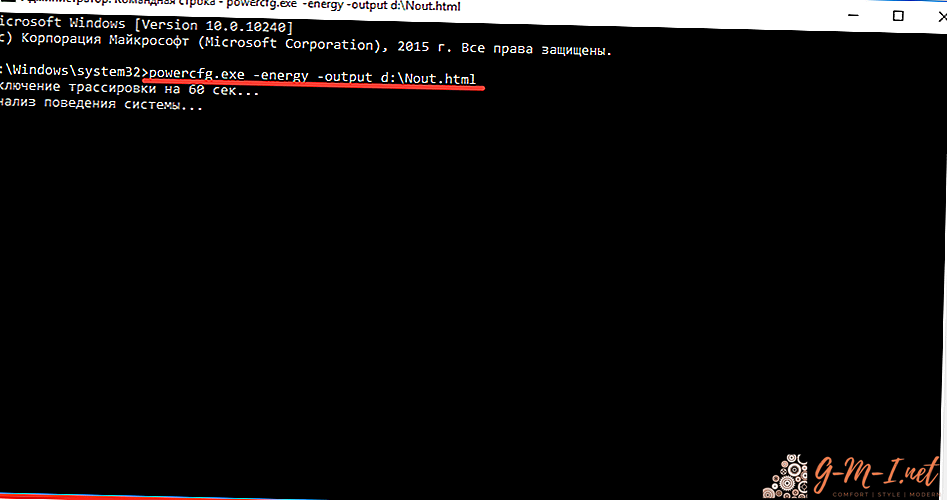
- Notebook začne analyzovat požadovaná data. Zabere to trochu času. Měli byste počkat, až bude proces sběru dokončen.
- Poté systém vytvoří soubor „Nout“. Musí být otevřen pomocí prohlížeče.
- Bude obsahovat všechny informace o baterii notebooku. Důležité jsou dva body: „Vypočítaná kapacita baterie“ a „Poslední plné nabití“ - tato data je třeba porovnat.
- Pokud je hodnota posledního provedeného nabíjení nižší než vypočítaná kapacita, měla by být nakonfigurována baterie.
Jak kalibrovat baterii notebooku
Podstata procesu nastavení baterie je následující - všechny nesprávné indikátory by měly být resetovány, pak se regulátor vrátí do původního stavu.
Baterii můžete nakonfigurovat sami jedním z následujících způsobů:
- manuál - potřebujete baterii a laptop;
- software - provádí se automaticky pomocí speciálních nástrojů.
Nástroje, se kterými se nastavení provádí, závisí na modelu notebooku. Proto je nutné je stáhnout z webových stránek výrobce.
Manuální režim
Tato možnost je vhodná pro všechny notebooky. Konfigurace pomocí standardních nástrojů Windows.
Ruční ladění lze provést několika způsoby.
První možnost:
- zařízení musí být plně nabité;
- poté by měla být nabíječka odpojena a laptop vybit na minimum;

- Připojte notebook k nabíječce a plně jej nabijte.
Postup je poměrně jednoduchý. Má však značnou nevýhodu - pokud nabití baterie klesne na určitý ukazatel, přenosný počítač bude převeden do „režimu spánku“.
Druhá možnost:
- Nejprve musíte nakonfigurovat napájení nastavením hodnoty na „Spánek“;
- měli byste plně nabít baterii notebooku - a poté ji odpojit od „nabíječky“;
- Dále musíte pracovat na notebooku a počkat, až zařízení přejde do zavedeného režimu spánku;
- Je-li notebook v nastaveném režimu, měl by být znovu připojen k nabíječce a vyčkat na maximální nabití.
Automatická kalibrace
Pokud ruční metoda nepomůže, přejděte k nastavení softwaru.
Pozor! Pro každý model zařízení musíte použít konkrétní nástroj. Například pro Samsung nebo Acer budete muset nainstalovat obslužný program BatteryMark. Zatímco u Lenovo se používá - Energy Management.
Podstata těchto programů spočívá v rychlém vybití a následném nabití baterie zařízení. V tomto případě bude baterie zkontrolována v různých režimech. Po několika kontrolních cyklech začne obslužný program optimalizovat výkon baterie.
Můžete také konfigurovat prostřednictvím systému BIOS. K tomu potřebujete:
- laptop by měl být odpojen od nabíječky;
- restartujte to;
- spustit BIOS;
- přejděte na „Boot“;
- najděte řetězec „Inteligentní kalibrace baterie“;
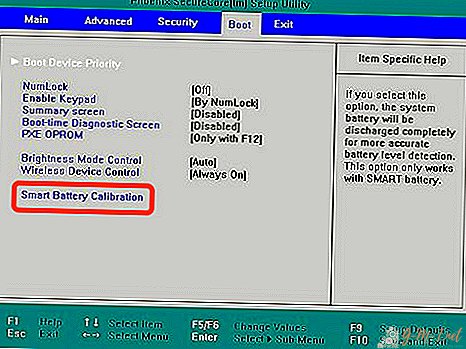
- Povolit automatické ladění.
Po nezbytných manipulacích bude chyba odstraněna. To samozřejmě nezvyšuje autonomní provoz notebooku. Informace o jeho náboji se však zobrazí správně. To vám umožní používat baterii co nejefektivněji.


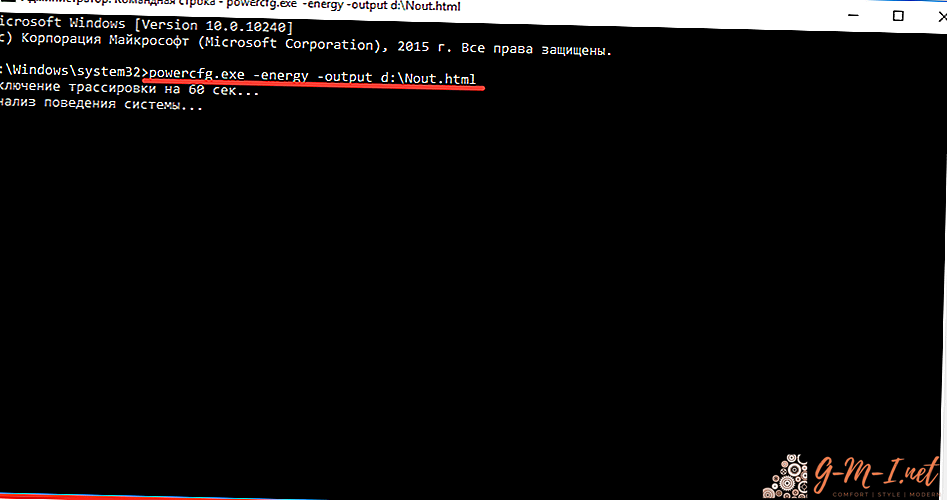

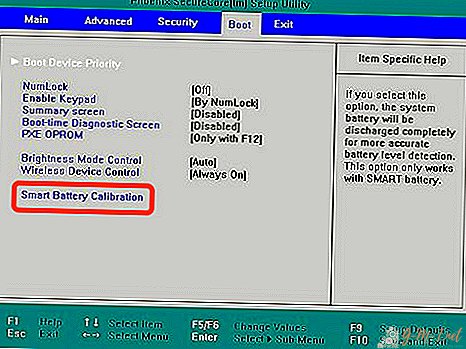
Zanechte Svůj Komentář